截图几乎是每部智能手机都会有的功能,那么oppofindx5这款手机端截图功能在哪?它有几种截图方式呢?让小编带你一起看看下面的 内容吧。 oppofindx5截图功能在哪 三指截屏: 1、通过桌
截图几乎是每部智能手机都会有的功能,那么oppofindx5这款手机端截图功能在哪?它有几种截图方式呢?让小编带你一起看看下面的 内容吧。
oppofindx5截图功能在哪
三指截屏:
1、通过桌面—设置—便捷辅助—手势体感。

2、开启三指截屏后,在任何界面只需三指在屏幕下滑就可快速截屏了。
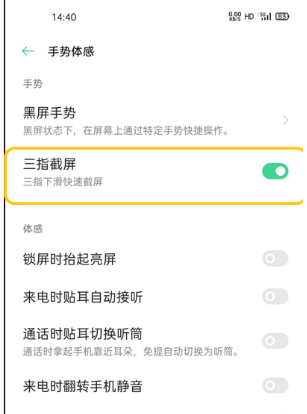
按键截屏:
同时按住电源键和音量减键3秒左右即可截屏成功。
智能侧边栏截屏:
比如看到需要截屏的我们可以从屏幕右边左划出智能侧边栏,点击截屏把精彩的画面截下来。
注:需要先通过设置—便捷辅助—智能侧边栏,打开智能侧边栏的开关。
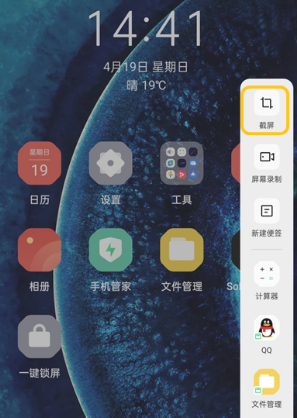
长截屏:
在常规截图情况下需要截取更多内容,只需截屏后点开左下角的缩略图,点击长截屏—然后向下滑动直到自己想要截屏的内容,点击完成即可。
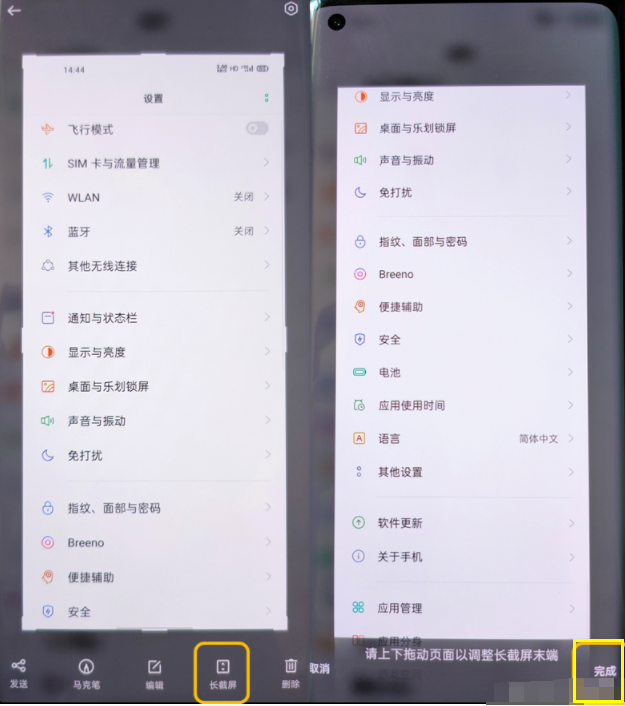 oppofindx5不仅是可以为我们带来稳定的摄像性能,并且其也是有着各种便捷的操作,可以为我们带来极为舒适的操作感受哦!
oppofindx5不仅是可以为我们带来稳定的摄像性能,并且其也是有着各种便捷的操作,可以为我们带来极为舒适的操作感受哦!看完oppofindx5截图功能在哪,想必大家都清楚了吧,自由互联还有着很多实用软件教程和最新的手机资讯,快快关注我们吧!
